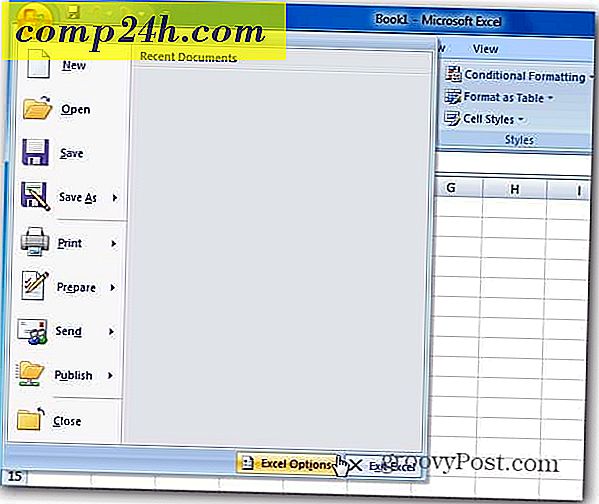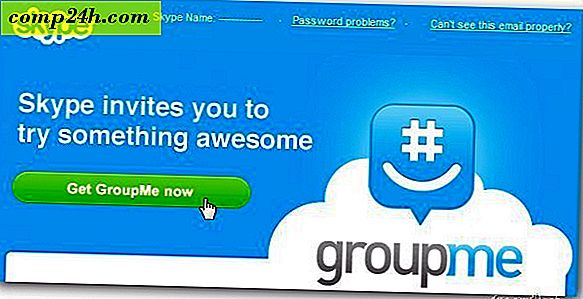Brug AirPlay til at streame film og musik trådløst blandt Apple TV, computere og iDevices
Med Apple AirPlay-teknologi kan du streame medier trådløst mellem din computer, Apple TV, iPad, iPhone og iPod touch. Sådan sættes du op og får mest ud af AirPlay på dit hjemmenetværk.
AirPlay-funktionen kan bruges mellem Apple TV, iPad, iPod touch (2. generation eller højere) og iPhone 3G eller nyere. For bedste resultater skal du sørge for at have opdateret din iDevice til iOS 5.
Her bruger jeg iTunes på et Windows 7-system. Alt er på samme hjemmenetværk.
Opsætning af Home Sharing
Åbn iTunes og gå til Avanceret >> Slå til Home Sharing . 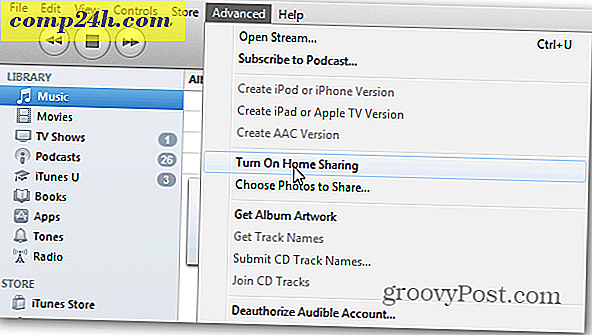
Indtast dit Apple ID og din adgangskode. Klik på Opret hjemmedeling.

Home Sharing er nu aktiveret på din computer. Klik på Udført.

Stream Media fra Computer til Apple TV
Tænd for dit Apple TV. Fra hovedmenuen skal du vælge Datorer >> Tænd for Home Sharing .

Skærmbilledet Home Sharing Setup kommer op. Indtast i dit Apple ID og adgangskode, og tryk Send.

Vælg derefter, hvis du vil bruge Apple ID, du lige har indtastet for at købe indhold og leje film fra iTunes. Jeg har valgt Ja.

Home Sharing er nu aktiveret på dit Apple TV.

Tilbage i hovedmenuen, rul over til computere, og du vil se dit iTunes-bibliotek fra din computer. Hvis din computer ikke er angivet, skal du genstarte iTunes og / eller Apple TV for at få en forbindelse.

Du kan rulle gennem dit indhold via menuen ovenfor. Eller vælg din computer og bor ned til specifikke film, musik, podcasts og meget mere.

Her er et eksempel på at se tv-shows. Det giver dig mulighed for at vælge shows efter dato, vis navn og uatchet.

En anden måde at streame til dit Apple TV er direkte fra iTunes. Mens du ser en video, skal du klikke på AirPlay-ikonet i nederste venstre hjørne og vælge Apple TV.

Mens videoen bliver streamet til dit Apple TV, vil du se følgende skærm i iTunes.

Her er et eksempel på streaming af musik til Apple TV via iTunes på en computer.

Stream Media fra en iDevice til Apple TV
Du kan også streame videoer, musik og billeder fra din iPad, iPhone eller iPod touch til Apple TV. Træk en video op, tryk på AirPlay-ikonet og vælg Apple TV.

Ligesom med iTunes, vil du se denne skærm, mens video afspilles på Apple TV.

På iPhone eller iPad begynder du at afspille en video ved at trykke på AirPlay-ikonet. Vælg derefter Apple TV for at se videoen på dit HDTV.

AirPlay Mirroring
En anden fantastisk funktion er AirPlay Mirroring. Dette giver dig mulighed for at vise din skærm på din iPad 2 eller iPhone 4S på et HDTV. Dette er en fantastisk funktion til at give præsentationer eller spil.
For at aktivere spejling skal du dobbelt trykke på knappen Hjem. Rul derefter i bunden helt til højre. Du får se AirPlay-ikonet. Tryk let på den og tænd spejling.

Du får vist statuslinjen øverst, er blå, så du ved, at den er i spejlvendende tilstand.

En advarsel om at bruge Apples AirPlay-teknologi er, at det ikke tillader streaming fra en Mac eller PC til en mobil iDevice. Det velkendte udtryk "der er en app til det" gælder også for dette. Prøv Air Video eller StreamToMe. Begge apps sælger til $ 2, 99.
Hvis du vil have en gratis indstilling, skal du prøve Air Video Free. Det begrænser antallet af elementer, der vises i hver mappe. Men det er en god start at prøve, før du køber.
Hvis du ser meget indhold på Apple TV, vil du helt sikkert gerne se Apple Remote-appen på din iPad, iPhone eller iPod touch.